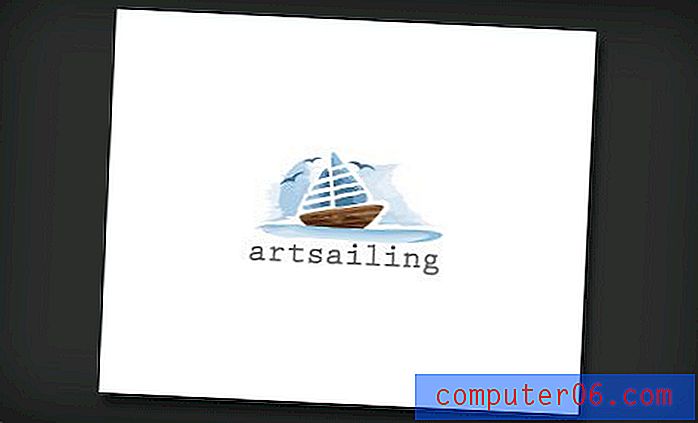So fügen Sie eine vertikale Linie in der Mitte von Google Slides hinzu
Viele der Objekte, die Sie möglicherweise in Google Slides in eine Folie einfügen möchten, z. B. ein Textfeld oder ein Bild, haben wahrscheinlich nicht die gleiche Größe wie die Folie selbst. Daher möchten Sie dieses Objekt möglicherweise in der Mitte der Folie platzieren, damit es gut aussieht.
Während Google Slides die Möglichkeit bietet, einige Ihrer Objekte zu zentrieren, möchten Sie dies möglicherweise lieber selbst tun oder ein Objekt leicht außermittig haben. Eine Möglichkeit, dies zu erreichen, besteht darin, eine vertikale Führung hinzuzufügen, die in der Mitte der Folie verläuft. Diese Anleitung wird nicht angezeigt, wenn Sie Ihre Diashow präsentieren oder wenn Sie sie drucken. Sie kann jedoch nützlich sein, wenn Sie die Folien bearbeiten.
So zeigen Sie die vertikale Hilfslinie in Google Slides an
Die Schritte in diesem Artikel wurden in der Desktop-Version des Google Chrome-Webbrowsers ausgeführt, funktionieren jedoch auch in anderen modernen Desktop-Browsern.
Schritt 1: Melden Sie sich unter https://drive.google.com bei Google Drive an und öffnen Sie eine Foliendatei.
Schritt 2: Klicken Sie oben im Fenster auf die Registerkarte Ansicht .

Schritt 3: Wählen Sie die Option Hilfslinien und klicken Sie dann auf Vertikale Hilfslinie hinzufügen .
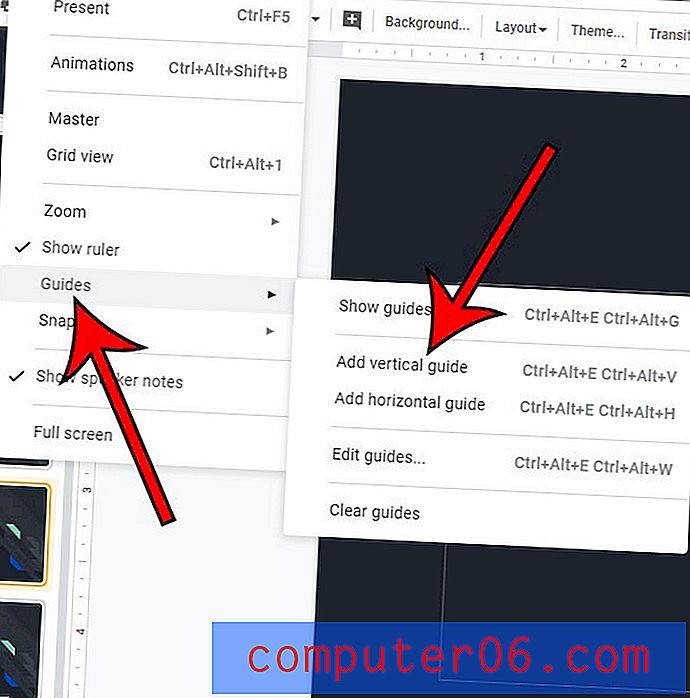
Sie sollten jetzt eine vertikale Linie in der Mitte der Folie sehen, wie in der Abbildung unten gezeigt.
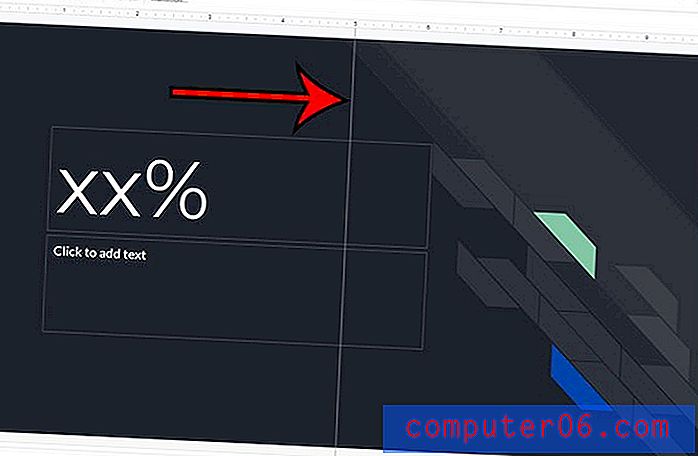
Haben Sie ein Diagramm in Ihrer Diashow, das Sie selbst teilen möchten? Erfahren Sie, wie Sie ein Diagramm oder eine Grafik als Bild in Google Slides herunterladen können, damit Sie es per E-Mail versenden, freigeben oder einer anderen Datei hinzufügen können.